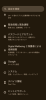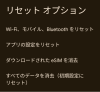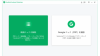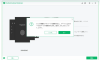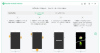プレスリリース
【PassFab Android Unlock】公式サイト:https://bit.ly/405VORx
【PassFab Android Unlock】は4月12日より最新バージョンに更新しました。このバージョンではいくつかのバグを修復し、Android パターンロックを解除する機能を最適化しました。
使っているAndroid端末を売却や処分をしたいにもかかわらず、Androidが初期化できないということがあります。端末の不具合によることが多いと思いますが、初期化をせずに端末を手放すのは、安全面で大きな不安があります。この記事では、Android端末の操作に問題がある場合の初期化方法についてご紹介します。
目次
Android スマホを強制的に初期化するとどうなる
Android スマホを初期化する方法
Android スマホを初期化できない場合の対処法
対処法1:専門ソフトPassFab Android Unlockでアンドロイドを強制的に初期化する
対処法2:リカバリーモードで初期化する
対処法3:「デバイスを探す」で初期化する
対処法4:専門業者に依頼する
追加情報:Android スマホを初期化するとGoogle アカウントはどうなる?
まとめ
関連記事
【PassFab社について】
Android スマホを強制的に初期化するとどうなる
初期化を行うと端末に保存されているすべてのデータが削除されます。バックアップを取っていない場合は、初期化前に保存をしておくことをお勧めします。逆に、初期化をせずにAndroidを手放してしまうと、意図せず第三者の手に個人情報が渡ってしまう可能性があります。
Android スマホを初期化する方法
アンドロイドの端末自体の動作に問題がない場合は、「設定アプリ」から初期化することが可能です。
Step1:設定から「システム」へ進みます。
[画像1: https://prtimes.jp/i/98839/253/resize/d98839-253-fe6254d74616ed3a4df2-0.png ]
Step2:「リセットオプション」へ進み「すべてのデータを消去(初期設定にリセット)」を選択。確認画面が表示されるので、「すべてのデータを消去」を選択し完了です。
[画像2: https://prtimes.jp/i/98839/253/resize/d98839-253-040f4408770cd9d11ee8-1.png ]
Android スマホを初期化できない場合の対処法
対処法1:専門ソフトPassFab Android Unlockでアンドロイドを強制的に初期化する
【PassFab Android Unlock無料ダウンロード】:https://bit.ly/405VORx
アンドロイドを初期化できない問題に対して、まずご紹介するのはソフトを使う方法です。PassFab Android Unlockはワンクリックで Android パターン、PIN、指紋、パスワードのロックを解除できるツールで、端末の動作に不安がある場合、パソコンを使って初期化をサポートしてくれるツールがあります。それが、専門ツールPassFab Android Unlockです。こちらを使えば、このような事態でも対応可能です。専門ツールPassFab Android Unlockでは、各ステップがパソコンに指示として表示されるため、初心者でも動作に迷うことがありません。操作は5つのステップは以下の通りです。
Step1:パソコンにPassFab Android Unlockをインストールし起動し、初期化したいアンドロイド端末を接続します。
Step2:PassFab Android Unlockに「画面ロックを解除」が表示されるので、こちらを選択します。
[画像3: https://prtimes.jp/i/98839/253/resize/d98839-253-148d620687a24418106a-2.png ]
Step3:「ロック画面のパスワードを削除すると、デバイス上のすべてのデータが削除されます。続行してもよろしいでしょうか。」というメッセージが表示されるので、「はい」を選択します。
[画像4: https://prtimes.jp/i/98839/253/resize/d98839-253-a5834c21a41fa5296b20-3.png ]
Step4:リカバリーモードに入るメッセージが表示されるので、画面の指示に従い操作。
[画像5: https://prtimes.jp/i/98839/253/resize/d98839-253-f7c96b5c62c3f070aade-4.png ]
Step5:「画面ロックパスワードが正常に削除されました」と画面に表示されたらロック解除完了。この後にチュートリアルがあるので、それに沿ってセットアップをすることで再度デバイスを設定できる。
[画像6: https://prtimes.jp/i/98839/253/resize/d98839-253-0f9dc992edc73b51fc09-5.png ]
【PassFab Android Unlock無料ダウンロード】:https://bit.ly/405VORx
対処法2:リカバリーモードで初期化する
パソコンなどがない場合、リカバリーモードを起動することにより初期化することが可能です。ただ、Android端末の不具合が深刻であるとこちらの動作もうまくいかない可能性があるので、注意が必要です。手順は以下の通りです。
Step1:デバイスをシャットダウン。
Step2:電源ボタン+ボリュームボタンを長押しする。
Step3:リカバリーモード起動後、指示に沿って初期化を行う。
対処法3:「デバイスを探す」で初期化する
「Googleデバイスを探す」という機能では、別の端末から初期化したい端末の位置情報を探知し、遠隔操作をすることが可能です。ここから手元にないデバイスを初期化できますので、手順をご紹介します。
Step1:パソコンのブラウザまたは他のAndroidデバイスから、Androidデバイスマネージャーにアクセスします。
Step2:ロック解除ができなくなってしまったスマートフォンで使用していたGoogleアカウントとパスコードを入力し、ログインします。
Step3:ロックを解除したいスマートフォンを選択。「ロック/データ消去を有効にする」をクリックし、デバイスの初期化を行います。
[画像7: https://prtimes.jp/i/98839/253/resize/d98839-253-131d4e8bd2f041dfd1e7-6.png ]
対処法4:専門業者に依頼する
端末自体に電源も入らないような状態の場合、こちらは業者に依頼し、データの削除を行ってもらう必要があります。自分で作業ができないと面倒に感じるかもしれませんが、個人情報が他者にわたることを防ぐ上で大切な作業ですので、処分前にデータの削除を行いましょう。
追加情報:Android スマホを初期化するとGoogle アカウントはどうなる?
AndroidとGoogle アカウントは紐づけられています。もし、端末の初期化後も同じ端末または別のAndroid端末で同じGoogle アカウントを使いたいのであれば、初期化前に紐づけを解除しておく必要があります。この上で、再度Google アカウントを使用するAndroid端末に紐づけましょう。
まとめ
いかがでしたでしょうか。この記事では、Android を初期化できない場合の対処法を詳しく紹介いたしました。Android端末で通常の初期化作業ができない場合、特別な作業をするのは面倒に思われるかもしれませんが、個人情報を守るためにも、端末を手放す際には必ず初期化の処理を行いましょう。ここで紹介した方法では、そもそも端末の不具合が深刻であるとうまく処理できない可能性があるものもあります。しかし、専門ツールPassFab Android Unlockをつかえば、パソコンを介しての作業となるため、Android端末をサポートしながら作業が可能です。工数も少なく、時間もかかりませんので、是非お困りの際にはお試しください。
関連記事
Android ロックを解除する最高な裏技:
https://www.passfab.jp/android-unlock/the-trick-to-unlock-android.html
【超簡単】パスワードを忘れHUAWEIデバイスを初期化する
https://www.passfab.jp/huawei-unlock/reset-password-forgotten-huawei.html
Xperia画面ロックが解除できない場合の対処法
https://www.passfab.jp/android-unlock/unable-to-unlock-xperia.html
【ベスト4】Samsung Galaxyアカウントを削除する方法
https://www.passfab.jp/samsung-unlock/remove-samsung-galaxy-account.html
【PassFab社について】
PassFab社はパソコン、iOS、Android向けソフトウェアの開発・販売を中心に事業を展開するソフトウェア開発企業です。パソコンのパスワード管理、システム不具合解消、データ復旧、スマホのパスワード解析など、多様な分野で良質かつ快適なサービスを提供しております。弊社は設立から世界中で数千万人以上のユーザーを抱えており、国内外のお客様から高い評価と信頼を得ています。
公式サイト:https://www.passfab.jp/
公式Twitter:https://twitter.com/Passfab_JP
公式YouTubeチャンネル:https://www.youtube.com/@PassFabJapan
プレスリリース提供:PR TIMES